R adalah bahasa pemrograman open-source, dan lingkungan perangkat lunak bebas untuk komputasi statistik dan representasi grafis yang dibuat dan didukung oleh R Core Team dan R Foundation. Popularitas R banyak digunakan di kalangan ahli statistik dan penambang data untuk pengembang perangkat lunak statistik dan analisis data.
Dalam tutorial berikut, Anda akan mempelajari cara menginstal R menggunakan repositori CRAN dan menginstal paket dari repositori CRAN R atau PPA cran2deb4ubuntu di Ubuntu 20.04.
Prasyarat
- OS yang Disarankan: Ubuntu 20.04
- Akun pengguna: Akun pengguna dengan sudo atau akses root.
Perbarui Sistem Operasi
Perbarui Ubuntu . Anda sistem operasi untuk memastikan semua paket yang ada mutakhir:
sudo apt update && sudo apt upgrade -yTutorial akan menggunakan perintah sudo dan dengan asumsi Anda memiliki status sudo .
Untuk memverifikasi status sudo di akun Anda:
sudo whoamiContoh keluaran yang menunjukkan status sudo:
[joshua@ubuntu ~]$ sudo whoami
rootUntuk mengatur akun sudo yang ada atau baru, kunjungi tutorial kami di Cara Menambahkan Pengguna ke Sudoers di Ubuntu .
Untuk menggunakan akun root , gunakan perintah berikut dengan kata sandi root untuk masuk.
suInstal Dependensi untuk R
Pertama, buka terminal Anda (CTRL+ALT+T) dan instal dependensi berikut.
sudo apt install dirmngr gnupg apt-transport-https ca-certificates software-properties-commonKetik “Y” , lalu tekan “ENTER KEY” untuk melanjutkan dan menyelesaikan penginstalan.
Impor R GPG Key &CRAN Repository
Secara default, R hadir di repositori Ubuntu 20.04. Namun, itu sangat ketinggalan jaman. Sangat disarankan untuk menginstal R dari CRAN penyimpanan.
Pertama, impor kunci GPG yang diperlukan untuk memverifikasi keaslian paket R.
sudo apt-key adv --keyserver keyserver.ubuntu.com --recv-keys E298A3A825C0D65DFD57CBB651716619E084DAB9Contoh jika impor berhasil:
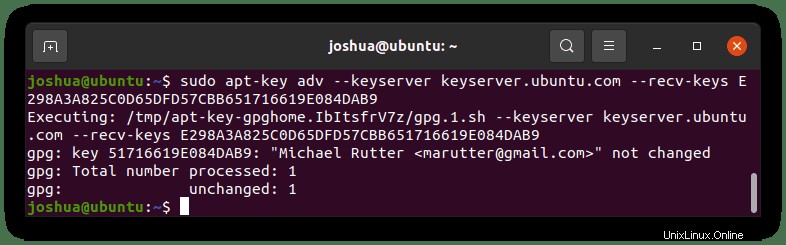
Selanjutnya, impor repositori CRAN.
sudo add-apt-repository 'deb https://cloud.r-project.org/bin/linux/ubuntu focal-cran40/'Setelah diimpor, segarkan daftar repositori APT Anda.
sudo apt updateInstal Bahasa Pemrograman R
Dengan dependensi dan repositori CRAN yang baru ditambahkan terinstal, Anda dapat menginstal bahasa R dengan menjalankan perintah berikut di terminal Anda.
sudo apt install r-base r-base-devContoh keluaran:
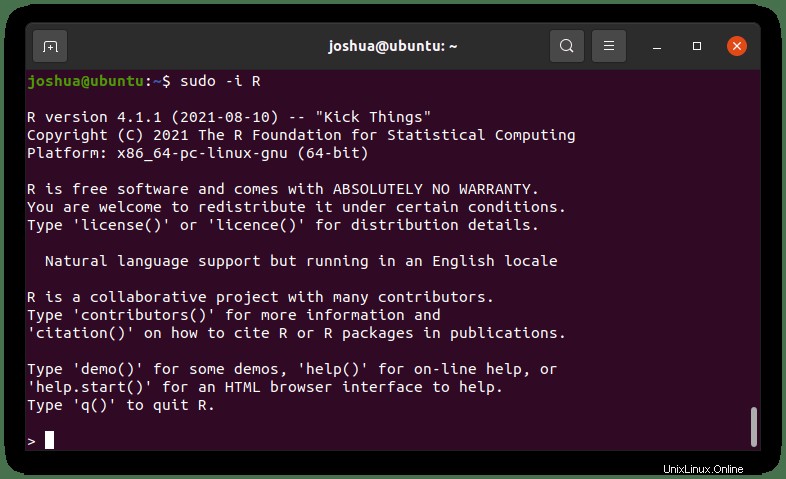
Setelah penginstalan selesai, verifikasi apakah itu berhasil dengan memeriksa versi build.
R --versionContoh keluaran:
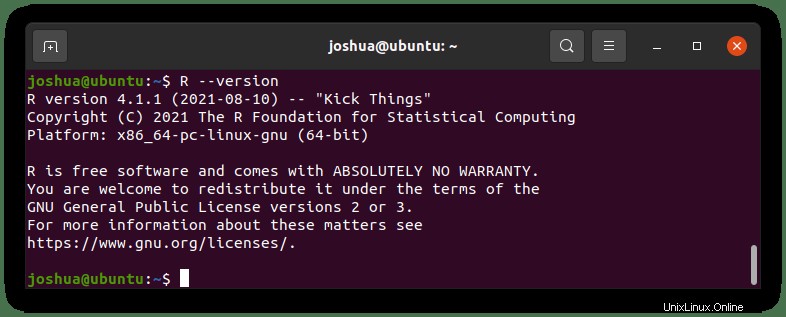
Cara Menginstal Paket R dari CRAN
Sekarang setelah R diinstal pada sistem Anda, Anda sekarang dapat meluncurkan instance terminal R.
Di terminal Anda, gunakan perintah berikut.
sudo -i RContoh terminal R:
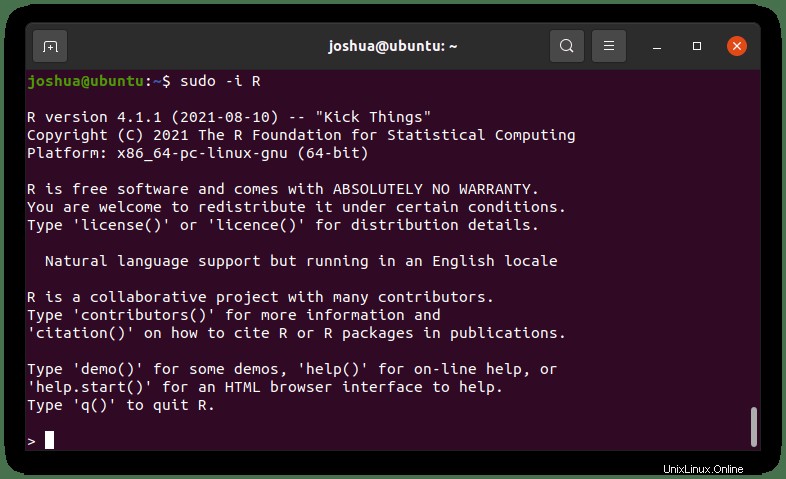
R memiliki cukup banyak pilihan paket yang dapat Anda instal. Untuk tutorialnya, “txtplot” paket mengembalikan grafik ASCII dengan “plot garis, plot sebar, batang bagan, dan plot kepadatan.” Ini diinstal dengan menggunakan install.packages() perintah di shell terminal R.
install.packages('txtplot')Contoh keluaran:
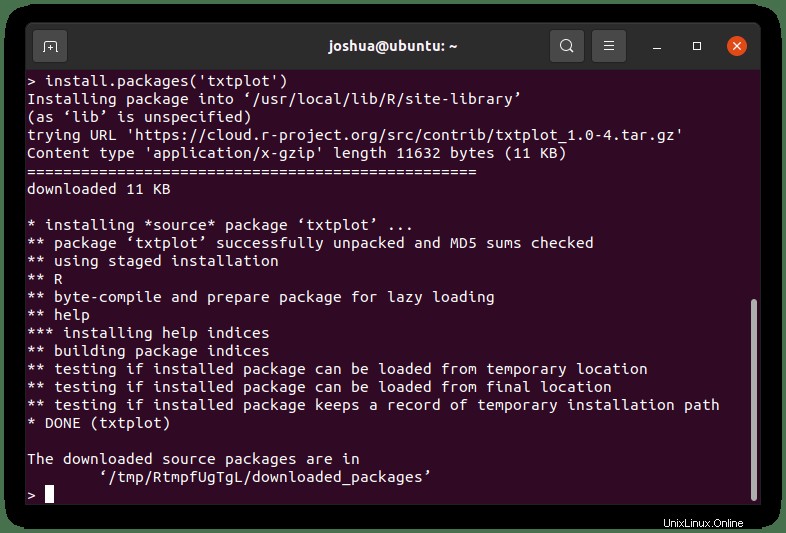
Dengan “teksplot” sekarang terinstal, Anda dapat menjalankan tes dengan mengaktifkan paket di terminal shell R.
library('txtplot')Selanjutnya, sebuah contoh ditunjukkan dengan menggunakan contoh data yang disediakan oleh paket “datasets” R yang berisi kecepatan mobil dan jarak yang diperlukan untuk berhenti berdasarkan data tahun 1920-an:
txtplot(cars[,1], cars[,2], xlab = 'speed', ylab = 'distance')Dari perintah input ini, Anda akan menerima grafik plot.
Contoh:
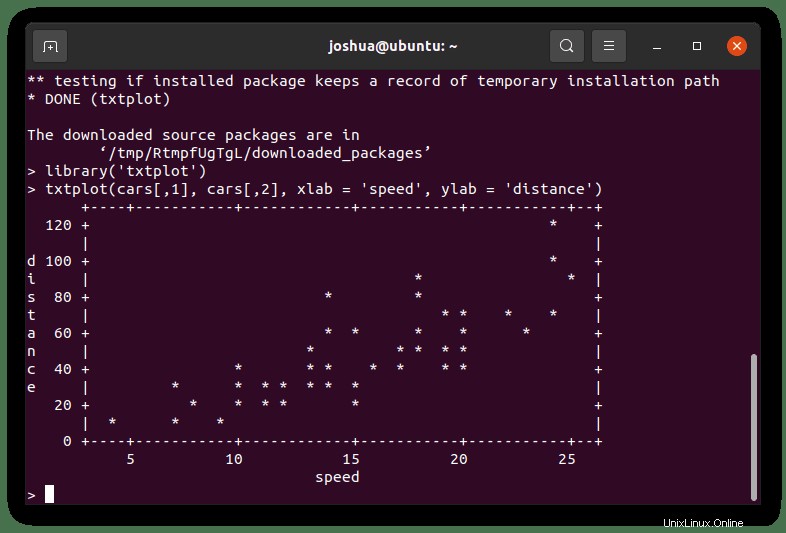
Selain itu, untuk mendapatkan bantuan tentang paket yang diinstal, Anda dapat menggunakan perintah berikut.
help(package name)Ganti “nama paket” dengan paket yang diinstal. Dalam kasus tutorial, ini adalah “txtplot”.
Contoh:
help(txtplot)Untuk menghapus paket, atau “txtplot” gunakan perintah hapus berikut di terminal shell R.
remove.packages('txtplot')Untuk keluar dari antarmuka terminal shell R, gunakan “q()” perintah.
q()Anda akan melihat perintah berikut:
Save workspace image? [y/n/c]: Pilih opsi Anda untuk keluar dengan mengetik y, n, atau c dan menekan tombol “ENTER KEY” .
Cara Menginstal Paket R dari cran2deb4ubuntu
Secara opsional, Anda dapat menginstal cran2deb4ubuntu PPA berikut, paket PPA untuk R dari Tampilan Tugas CRAN yang dibuat terhadap R 4.0 (dan rilis berikutnya). Perhatikan bahwa PPA ini hanya berfungsi untuk rilis LTS seperti 18,04, 20,04, dan 22,04 LTS yang akan datang, tetapi dibuat dengan versi R terbaru.
Pertama, instal PPA menggunakan perintah berikut.
sudo add-apt-repository ppa:c2d4u.team/c2d4u4.0+ -ySetelah diinstal, perbarui daftar repositori APT.
sudo apt updateCatatan, Anda mungkin melihat paket yang diperbarui, tingkatkan versi yang sesuai.
sudo apt upgradeAlih-alih mengkompilasi paket R, ini mungkin sesuai dengan pengembang, dan Anda dapat menginstalnya sebagai paket Debian dari PPA. Namun, Anda akan mengandalkan PPA untuk dipelihara dan dijaga keamanannya.
Secara keseluruhan, PPA oleh tim “cran2deb4ubuntu Build Team” sangat terkenal dan dapat dipercaya.